Comment Créer un site de commerce électronique GRATUITEMENT | Tutoriel Big Cartel
Croyez-le ou non, il suffit de quelques petites étapes pour créer un site de commerce électronique gratuitement.
Dans ce tutoriel Big Cartel, vous apprendrez à créer une boutique en ligne pour votre petite entreprise.
Big Cartel est un constructeur de boutique en ligne gratuit conçu pour les musiciens, designers, artistes et autres créatifs.
Ce créateur de site Web facile à utiliser propose plusieurs thèmes prédéfinis que vous pouvez personnaliser pour configurer votre boutique en ligne gratuitement et en quelques minutes!
Si vous recherchez une plate-forme de commerce électronique « plus légère » pour vendre vos produits en ligne et qui offre le bon mélange d’outils de marketing, de gestion des commandes, d’optimisation des moteurs de recherche et de statistiques en temps réel, Big Cartel est le bon constructeur de sites Web de commerce électronique pour vous.
Les débutants trouveront Big Cartel incroyablement facile à utiliser.
En quelques minutes, vous pouvez créer une boutique en ligne pour votre entreprise et commencer à vendre en ligne.
C’est un produit unique conçu spécifiquement pour les créatifs tels que les peintres, les designers, les menuisiers, les fabricants de bijoux et plus encoreyou vous avez l’idée!
Comment créer un site E-commerce gratuitement ?
Mise en route avec Big Cartel – Sign
Pour créer un compte gratuit, rendez-vous sur Big Cartel et cliquez sur « Tarification ».
Sélectionnez « Inscription gratuite » dans le plan gratuit et entrez votre e-mail, votre mot de passe et le nom de votre boutique.
L’URL de votre boutique sera automatiquement générée en fonction du nom de votre entreprise. Vous avez la possibilité de modifier l’URL.
Cliquez sur » S’inscrire ». Votre connexion à Big Cartel est maintenant terminée !
Ajout de produits dans Big Cartel
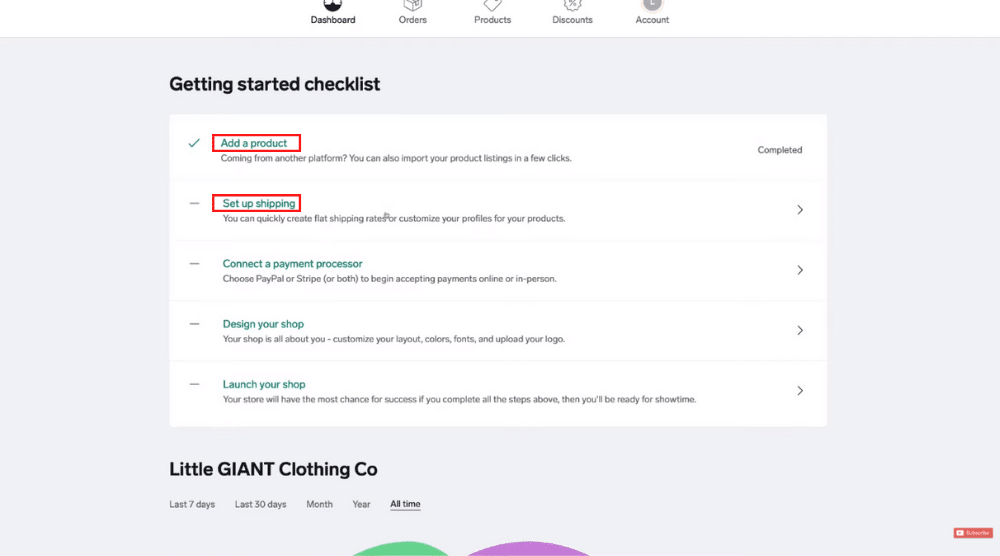 Sous le plan gratuit Big Cartels, vous pouvez répertorier jusqu’à cinq produits.
Sous le plan gratuit Big Cartels, vous pouvez répertorier jusqu’à cinq produits.
Cliquez sur « Ajouter un produit » et procédez au téléchargement d’une image.
Avec cette plate-forme de commerce électronique gratuite (le plan gratuit), vous ne pouvez ajouter qu’une seule image par produit.
Saisissez le nom et la description du produit à l’étape suivante.
De plus, comme nous n’avons pas encore de catégorie de produit, nous allons cliquer sur « Gérer les catégories » sous « Catégories » et entrer un nom de catégorie. Une fois que vous avez rempli les détails, enregistrez vos modifications.
Maintenant, choisissez la catégorie qui décrit le mieux votre produit et définissez le statut (Actif) et le prix (exemple: 39,99 $).
Assurez-vous que la description de votre produit est écrite de manière à attirer vos clients et à avoir tous les détails dont ils auraient besoin pour passer à l’achat.
Ci-dessous, vous pouvez ajouter des options individuelles pour votre produit, telles que des options de couleur.
Pour ce tutoriel Big Cartel, nous ajouterons des options or, or rose et argent.
Pour chaque couleur, vous pouvez définir des prix différents. Et, vous pouvez toujours revenir et changer les prix quand vous le souhaitez.
Maintenant, sous ‘Expédition’, choisissez un pays et définissez un prix d’expédition.
Et, sous « Avec d’autres », vous pouvez définir un prix d’expédition différent pour les commandes combinées (quelqu’un commande deux colliers, par exemple).
Ensuite, configurez un autre prix d’expédition pour les lieux situés en dehors de la Nouvelle-Zélande (ou du pays dans lequel vous vous trouvez) en sélectionnant « Partout ailleurs » sous « Pays ». Vous pouvez offrir la livraison gratuite si vous le souhaitez.
Comme vous l’avez peut-être observé, une URL de produit a été générée automatiquement.
En haut, vous trouverez une section nommée « Produits ». C’est là que vous trouverez votre produit nouvellement créé dans Big Cartel.
Comme mentionné précédemment, Big Cartel est l’une des meilleures plates-formes de commerce électronique gratuites pour les petites entreprises qui vous permet de répertorier jusqu’à cinq produits gratuitement.
Par conséquent, vous pouvez suivre les étapes exactes pour ajouter plus de produits si vous le souhaitez. Tout ce que vous avez à faire est de sélectionner l’icône ‘+’ et de procéder comme expliqué. En outre, vous pouvez également dupliquer un produit existant.
Pour ce faire, ouvrez les détails du produit, cliquez sur les trois points horizontaux à droite et sélectionnez « Copier le produit » (cela peut vous faire gagner du temps lors du téléchargement de produits similaires).
Vous avez également la possibilité de supprimer le produit. Modifiez quelques détails et cela vous aidera à ajouter un deuxième produit assez rapidement.
Maintenant, retournez à votre tableau de bord Big Cartel. Sous « Configurer l’expédition », vous pouvez créer des profils d’expédition pour vos produits.
Cependant, dans ce tutoriel Big Cartel, nous avons déjà ajouté des détails d’expédition pour le premier produit. Donc, nous ne plongerons pas plus loin.
Connexion d’un Processeur de Paiement
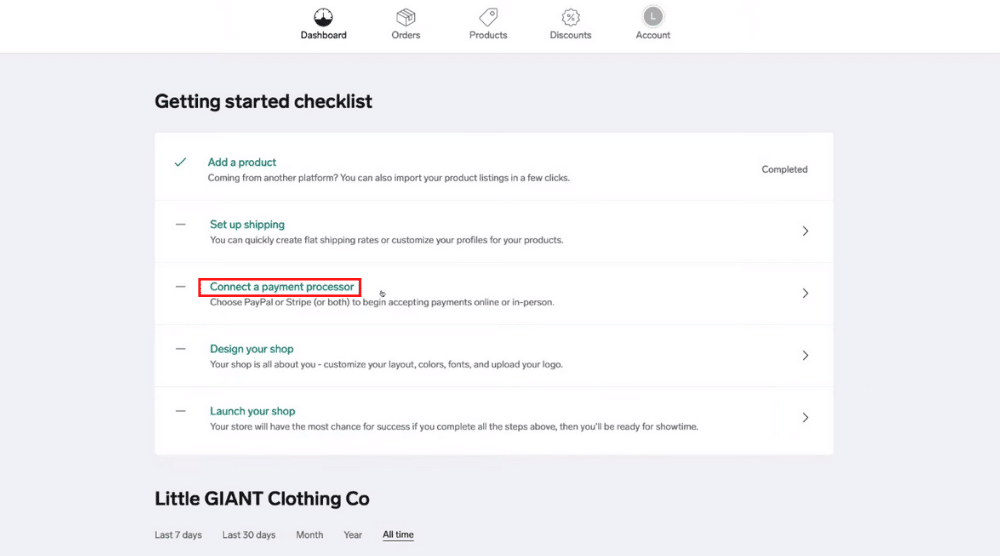
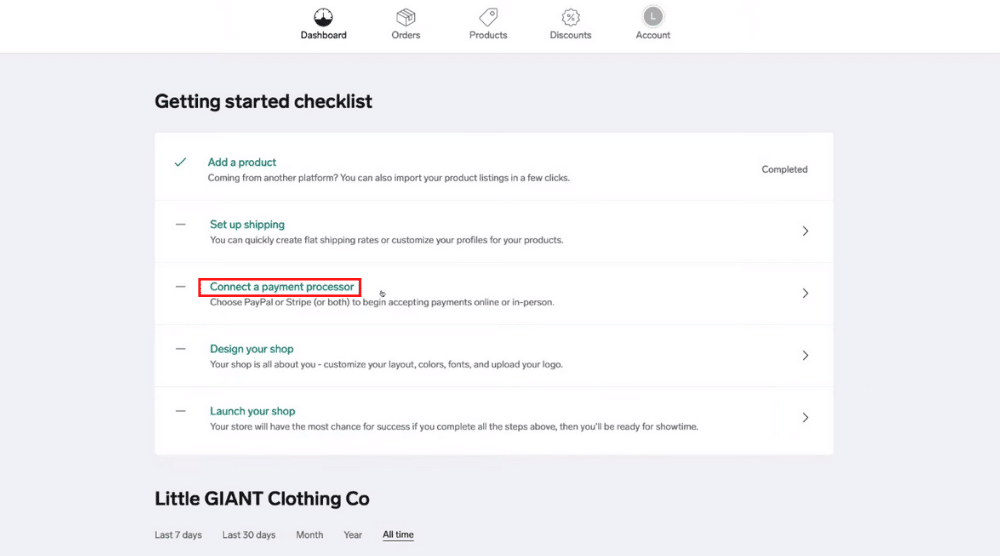
Sur votre tableau de bord Big Cartel, vous trouverez une troisième option appelée » Connecter un processeur de paiement « .
Cliquez dessus pour connecter un fournisseur de paiement de votre choix.
Bien sûr, vous devrez d’abord créer un compte sur PayPal ou Stripe avant de lier l’un ou l’autre d’entre eux.
Ensuite, tout ce que vous avez à faire est de cliquer sur « Connecter » et de suivre des instructions simples, étape par étape, comme indiqué par Big Cartel.
Conception de Votre Boutique En Ligne
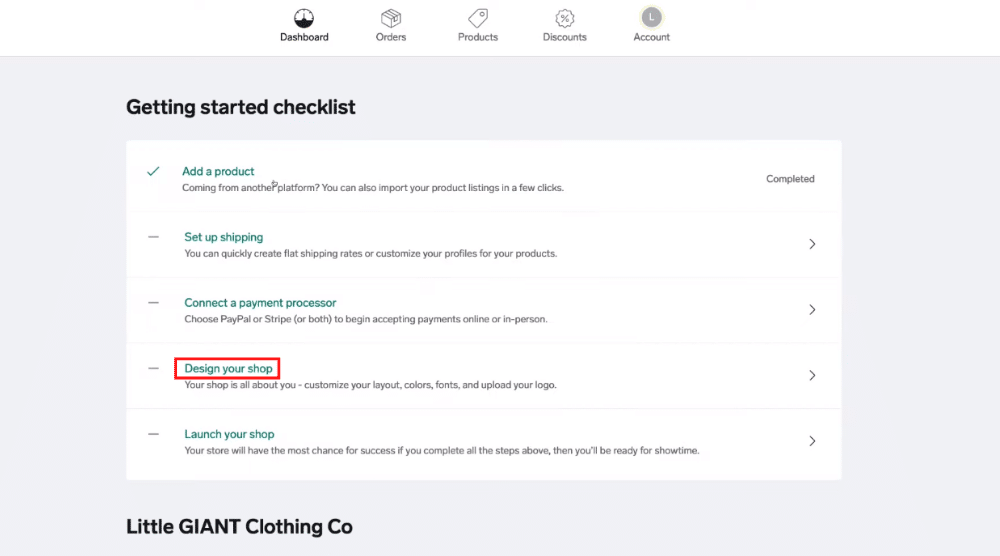
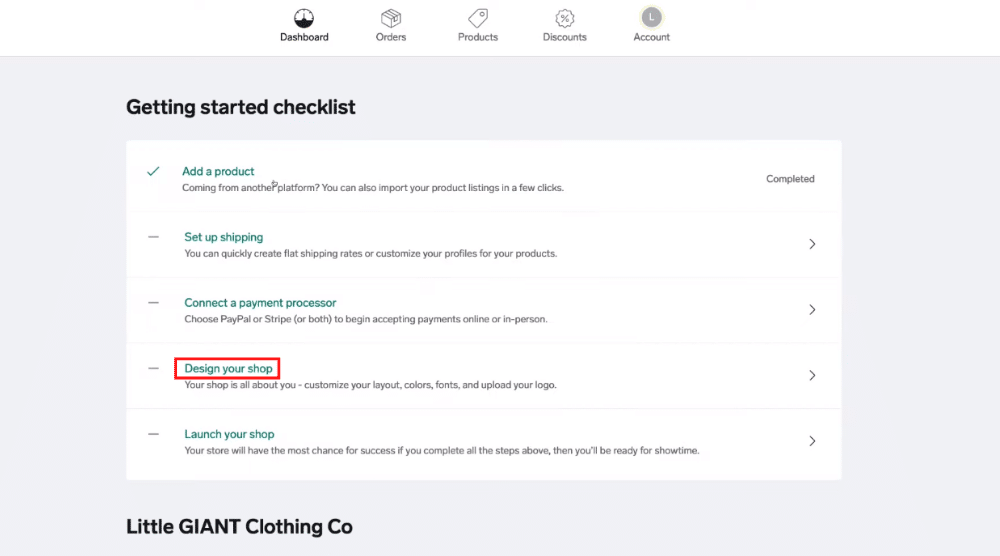
La quatrième étape de votre tableau de bord Big Cartel est « Concevez votre boutique ».
Cliquez dessus pour commencer à personnaliser votre site Web de commerce électronique. Comme vous pouvez le voir, nous avons une version assez basique d’une boutique en ligne en ce moment.
Pour le rendre plus attrayant, cliquez sur « Thèmes » en haut à gauche.
Localisez l’un des thèmes Big Cartel sur la gauche et cliquez sur « Utiliser le thème ».
Après avoir choisi un thème approprié, vous pouvez démarrer le processus de personnalisation en naviguant sur « Paramètres » à côté de « Thèmes ». Commençons à personnaliser!
Tout d’abord, nous avons besoin d’un logo pour notre boutique en ligne.
Vous pouvez en télécharger un sous ‘Logo d’en-tête’. Si vous n’avez pas encore de logo, regardez ce tutoriel pour apprendre à créer un logo d’entreprise à l’aide de Canva gratuitement.
Ensuite, vous pouvez télécharger une image de bienvenue de la taille recommandée.
Ci-dessous, vous pouvez modifier la couleur d’arrière-plan, l’arrière-plan du contenu, l’arrière-plan d’accent, etc.
Dans les étapes suivantes, vous pouvez modifier les polices, ajouter du texte d’annonce, un en-tête de bienvenue et un sous-en-tête de bienvenue.
Une fois que vous faites cela, votre produit se déplacera vers le bas de la page.
Nous avons également d’autres options de base dans cette plate-forme de commerce électronique gratuite à parcourir.
Par exemple, si vous sélectionnez « Afficher la recherche », une barre de recherche sera ajoutée à votre site Web de commerce électronique que les utilisateurs pourront utiliser pour trouver des produits spécifiques.
N’hésitez pas à passer par d’autres options d’édition pour personnaliser le modèle à votre guise.
Maintenant, si vous souhaitez ajouter plus de pages à votre boutique en ligne, vous pouvez le faire sous « Pages ».
Pour l’instant, nous n’avons que la page de contact. Malheureusement, nous avons des options de personnalisation limitées dans le cadre du plan gratuit.
Si vous vous dirigez vers « Produits » dans le menu et cliquez sur « Colliers » (qui est notre catégorie), vous pourrez voir le seul produit que nous avons ajouté dans Big Cartel.
Un client visitant cette page peut choisir une couleur, ajouter le collier à son panier et compléter l’achat.
Et le tour est joué ! Vous avez créé une boutique en ligne en utilisant l’un des meilleurs constructeurs de sites Web de commerce électronique!
Lire aussi: Tutoriel Ecwid pour les débutants
Lancement de votre site Web
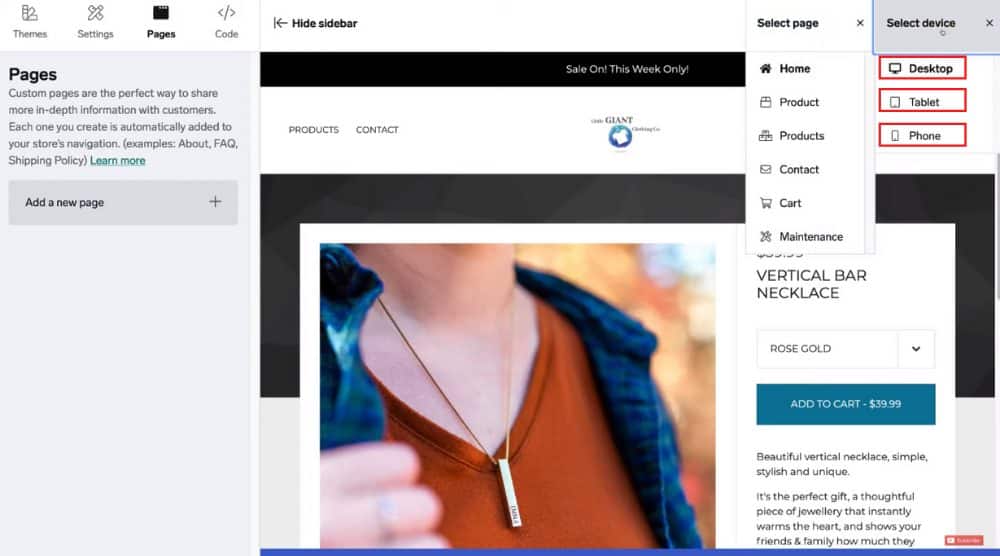
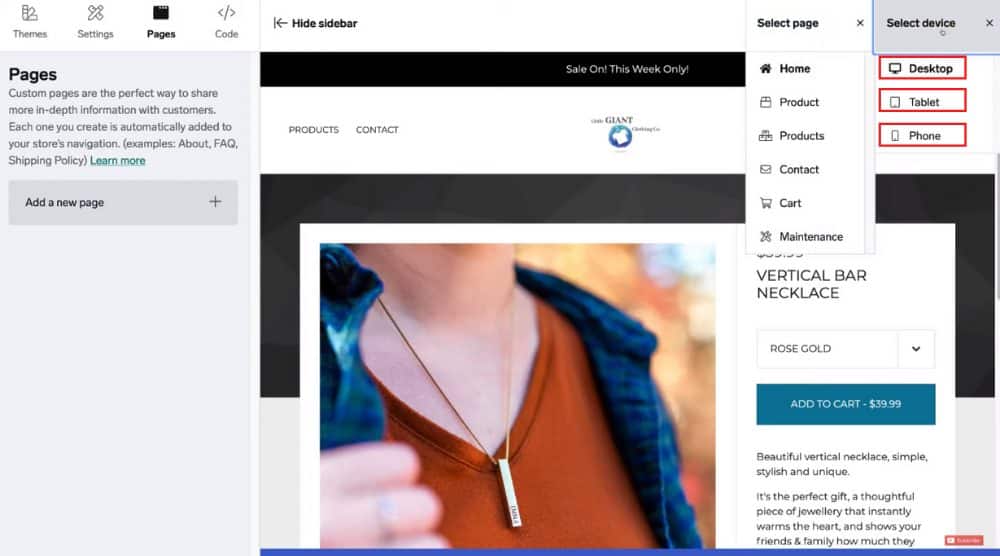
Avant de lancer votre boutique en ligne gratuite, vous voulez voir comment elle apparaît sur les téléphones, les tablettes et les ordinateurs de bureau.
Pour ce faire, cliquez sur « Sélectionner un appareil » à droite et sélectionnez les trois options une par une pour vérifier l’apparence et la réactivité des appareils respectifs.
Comme la majorité des recherches sont effectuées sur des appareils mobiles, vous voulez vous assurer que votre boutique en ligne est adaptée aux mobiles ou adaptée aux mobiles.
Cliquez sur « Publier » lorsque vous êtes prêt à lancer votre site Web de commerce électronique.
Accédez maintenant à ‘Compte’ où vous verrez quelques informations de base sur votre boutique.
Pour afficher votre site web, cliquez sur l’icône en forme d’œil à côté de » Votre boutique « . Ensuite, désactivez l’option « mode de maintenance » et sélectionnez « Lancer ».
Partagez l’URL de votre site Web avec vos contacts ou partagez-la par e-mail et sur les réseaux sociaux.
Cliquez sur ‘Terminé’.
Une fois que votre site Web est en ligne, vous pourrez voir certaines analyses de base telles que les commandes passées, le nombre de visiteurs, le taux de conversion et les revenus générés sur ce générateur de boutique en ligne gratuit.
Informations sur le compte
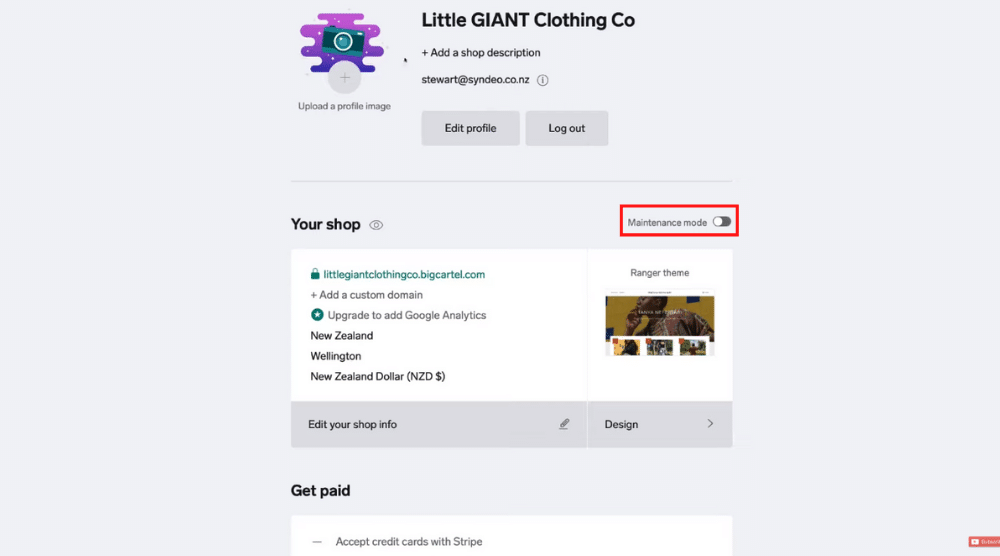
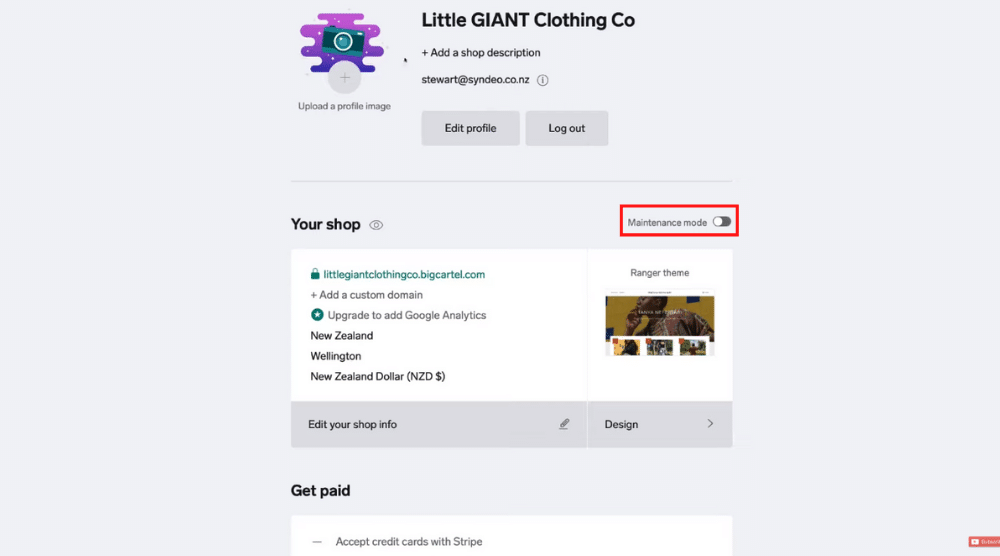
Pour modifier davantage les détails de votre compte, revenez à » Comptes « .
Ici, vous pouvez à nouveau mettre votre site Web hors ligne en activant le mode de maintenance. Vous pouvez ajouter une photo de profil, plus de détails sur la boutique et modifier le paiement, la facturation, les options d’expédition, les préférences et la sécurité.
C’est également là que vous pouvez parcourir les applications que vous pouvez intégrer à Big Cartel si vous décidez de passer à un forfait payant.
Commandes et remises
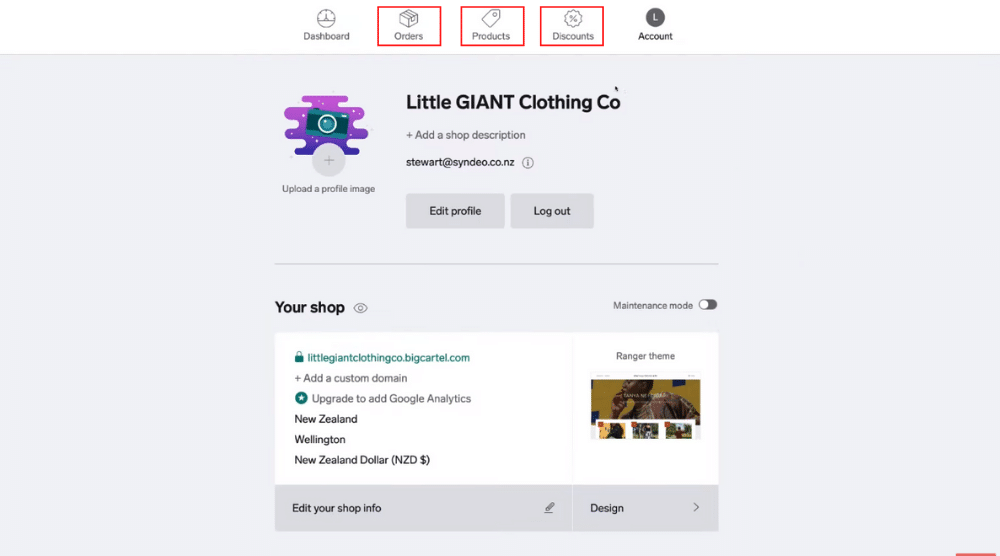
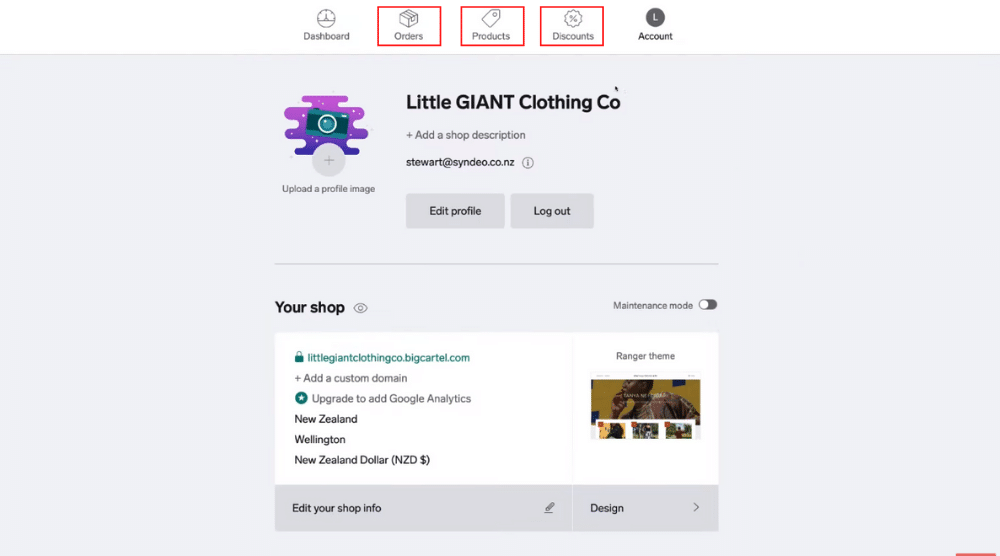
Pour consulter toutes vos commandes, rendez-vous sur » Commandes » dans le menu.
À côté de « Produits », nous avons également des « réductions ». C’est là que vous pouvez ajouter une remise sur le produit.
Cliquez sur « Ajouter une réduction » et entrez les informations le nom du code de réduction, la description et d’autres détails.
Vous pouvez envoyer ce code de réduction à vos clients ou l’utiliser dans vos campagnes marketing. Sous « Réductions », vous remarquerez votre nouveau code de réduction.
Lisez également: Comment utiliser le Code de réduction Shopify
Tutoriel Big Cartel pour les débutants
Si vous n’avez pas de compétences en création et en conception de sites Web, ne vous inquiétez pas!
Big Cartel vous aidera à créer une boutique en ligne avec une présence visuelle impressionnante en quelques minutes. C’est l’un des meilleurs constructeurs de sites Web de commerce électronique pour les entreprises créatives.
Les débutants peuvent garder les choses simples en tirant parti du Big Cartel basique mais multi-fonctions.
Une fois que vous avez quitté le forfait gratuit, vous pouvez toujours passer au forfait premium de Big Cartel pour utiliser toutes ses fonctionnalités étendues.
En tant que débutant et artiste, vous voulez vous concentrer sur le démarrage de votre entreprise et il n’y a pas d’autre plate-forme meilleure que Big Cartel pour cela.
Amusez-vous à créer votre propre boutique en ligne!
Consultez notre tutoriel vidéo complet ci-dessous pour vous aider à tirer le meilleur parti de Big Cartel.